Ako nastaviť Notepad++ ako predvolený v systéme Windows 11
Rôzne / / November 29, 2021
Notepad++ je a viacjazyčný editor zdrojového kódu a výmena poznámkového bloku. Existuje niekoľko ďalších funkcií, ktoré nie sú k dispozícii vo vstavanom programe Poznámkový blok systému Windows. Ak ste vývojár alebo niekto, kto potrebuje textový editor, je to skvelá alternatíva. Nasledujúce kroky vás prevedú, ako nainštalovať a nastaviť Notepad++ ako predvolený textový editor v systéme Windows 11. To by znamenalo, že sa otvorí automaticky, keď si budete chcieť prečítať alebo upraviť text, kód alebo iné typy súborov.

Obsah
- Ako nastaviť Notepad++ ako predvolený textový editor v systéme Windows 11
- Krok I: Nainštalujte Notepad ++ na Windows 11.
- Krok II: Nastavte ho ako predvolený textový editor
- Metóda 1: Cez nastavenia systému Windows
- Metóda 2: Cez príkazový riadok
- Tip pre profesionálov: Odstráňte Notepad++ ako predvolený textový editor
Ako nastaviť Notepad++ ako predvolený textový editor v systéme Windows 11
Poznámkový blok je predvolený textový editor v systéme Windows 11. Ak potom nechcete používať Poznámkový blok, môžete Poznámkový blok ++ nastaviť ako svoj predvolený textový editor. Najprv však musíte do svojho systému nainštalovať Notepad++.
Krok I: Nainštalujte Notepad ++ na Windows 11
Pri inštalácii programu Poznámkový blok ++ v systéme Windows 11 postupujte podľa uvedených krokov:
1. Choďte na Poznámkový blok++stránku na stiahnutie. Vyberte si ľubovoľné uvoľniť podľa vlastného výberu.

2. Kliknite na zelenú STIAHNUŤ ▼ zvýraznené tlačidlo na stiahnutie zvolenej verzie.

3. Ísť do na stiahnutie a dvakrát kliknite na stiahnutý .exe súbor.
4. Vyberte si svoj Jazyk (napr. Angličtina) a kliknite OK v Jazyk inštalátora okno.

5. Potom kliknite na Ďalšie.
6. Kliknite na Súhlasím vyjadriť svoj súhlas s Licenčná zmluva.

7. Kliknite na Prehliadať… vybrať si Cieľový adresár pozri umiestnenie inštalácie podľa vašich preferencií a kliknite na Ďalšie.
Poznámka: Môžete sa rozhodnúť ponechať predvolené umiestnenie tak, ako je.

8. Vyberte voliteľné komponenty, ktoré chcete nainštalovať začiarknutím políčka vedľa nich. Kliknite na Ďalšie.
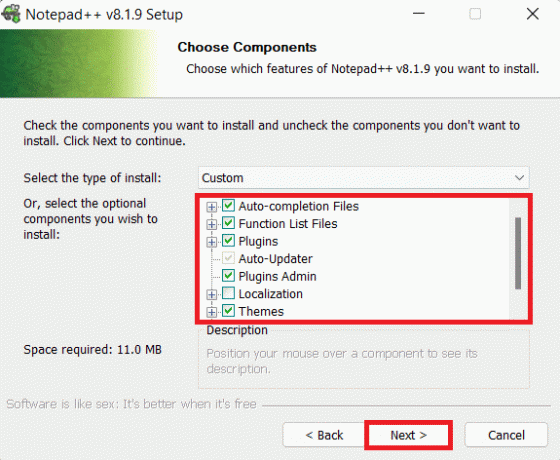
9. Nakoniec kliknite na Inštalácia na spustenie inštalácie.
Poznámka: Začiarknite políčko označené Vytvoriť odkaz na pracovnej ploche možnosť pridať skratku na plochu.
Prečítajte si tiež:6 spôsobov, ako vytvoriť počítačový vírus (pomocou programu Poznámkový blok)
Krok II: Nastavte ho ako predvolený textový editor
Poznámka: Tento spôsob nastavenia tejto aplikácie ako predvolenej platí aj pre iné textové editory.
Metóda 1: Cez nastavenia systému Windows
Tu je postup, ako nastaviť Notepad++ ako predvolený textový editor v systéme Windows 11 pomocou aplikácie Nastavenia:
1. Klikni na Ikona vyhľadávania a typ nastavenie.
2. Potom kliknite na Otvorené, ako je znázornené.

3. Kliknite na aplikácie v ľavom paneli.
4. Tu kliknite na Predvolenéaplikácie v pravom paneli.

5. Typ Poznámkový blok v Vyhľadávaniebox poskytnuté.
6. Klikni na Poznámkový blok dlaždice na jej rozšírenie.

7A. Kliknite na jednotlivé typy súborov a zmeňte predvolenú aplikáciu na Poznámkový blok++ zo zoznamu nainštalovaných alternatív v Ako chcete odteraz otvárať ___ súbory? okno.
7B. V prípade, že nenájdete Poznámkový blok++ v zozname kliknite na Vyhľadajte v tomto počítači inú aplikáciu.
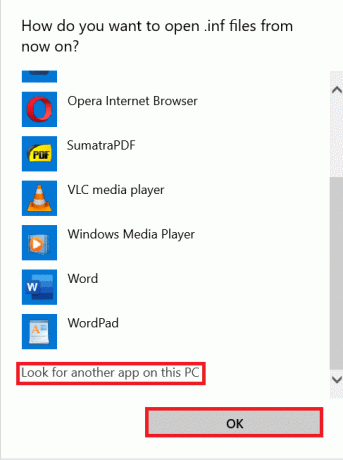
Tu prejdite do nainštalovaného umiestnenia Poznámkový blok++ a vyberte notepad++.exe súbor. Potom kliknite na Otvorené, ako je znázornené.
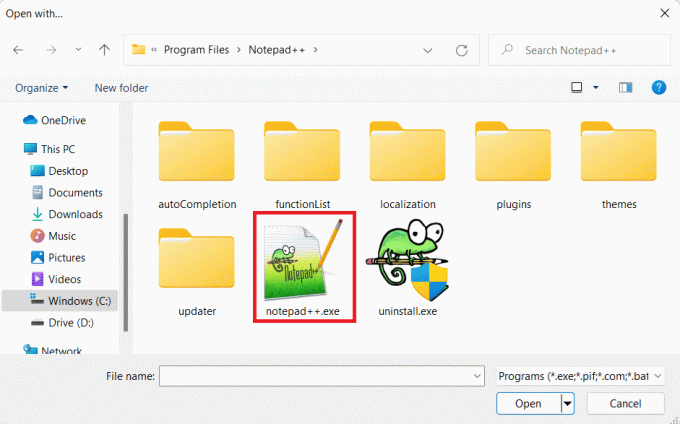
8. Nakoniec kliknite na OK uložte zmeny, ako je znázornené nižšie.

Prečítajte si tiež: Ako odstrániť vodoznaky z dokumentov programu Word
Metóda 2: Cez príkazový riadok
Tu je návod, ako nastaviť Notepad++ predvolený textový editor v systéme Windows 11 pomocou príkazového riadka:
1. Klikni na Ikona vyhľadávania a typ Príkazový riadok.
2. Potom kliknite na Spustiť ako správca.

3. V Príkazový riadok okno, zadajte nasledovné príkaz a stlačte tlačidlo Zadajte kľúč.
REG ADD “HKLM\SOFTWARE\Microsoft\Windows NT\CurrentVersion\Možnosti spustenia súboru s obrázkom\notepad.exe” /v “Debugger” /t REG_SZ /d “\”%ProgramFiles%\Notepad++\notepad++.exe\” -notepadStyleCmdline - z” /f

Prečítajte si tiež:Ako odstrániť súbor desktop.ini z počítača
Tip pre profesionálov: Odstráňte Notepad++ ako predvolený textový editor
1. Spustite príkazový riadok s oprávneniami správcu ako predtým.

2. Napíšte zadaný príkaz a stlačte Zadajte vykonať:
REG DELETE „HKLM\SOFTWARE\Microsoft\Windows NT\CurrentVersion\Možnosti spustenia súboru obrázka\notepad.exe“ /v „Debugger“ /f

Odporúčané:
- Ako rozdeliť pevný disk na oddiely v systéme Windows 11
- Ako otočiť obrazovku v systéme Windows 11
- Ako previesť Photoshop na RGB
- Ako vypnúť adaptívny jas v systéme Windows 11
Dúfame, že ste sa poučili ako urobiť Poznámkový blok ++ predvolený textový editor v systéme Windows 11. Napíšte svoje návrhy a otázky do sekcie komentárov nižšie. Odpovedali by sme čo najskôr.


